どうも、ちょげ(@chogetarou)です。
DropdownButtonFormFieldのテキストの設定をする方法を紹介します。
方法

DropdownButtonFormFieldのテキストの設定をするには、引数「style」を使います。
まず、DropdownButtonFormFieldの引数「style」にTextStyleを指定します。
そして、TextStyleの引数でテキストの設定を指定をします。
DropdownButtonFormField(
style: TextStyle(/*テキストの設定*/),
value: _text,
items: [
・・・
],
onChanged: (String? value) {
・・・
},
),引数「style」を使えば、DropdownButtonFormFieldのテキストの設定をすることが出来ます。
使用例
以下は、使用例です。
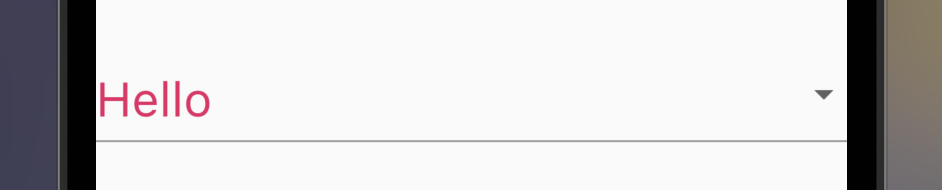
DropdownButtonFormField(
style: TextStyle(
fontSize: 25.0, //サイズ
color: Colors.pink, //色
),
value: _text,
items: [
DropdownMenuItem(
child: Text('Hello'),
value: 'Hello',
),
DropdownMenuItem(
child: Text('Hola'),
value: 'Hola',
),
DropdownMenuItem(
child: Text('こんにちは'),
value: 'こんにちは',
),
],
onChanged: (String? value) {
setState(() {
_text = value ?? 'Hello';
});
},
),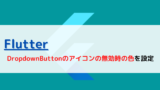
[Flutter]DropdownButtonのアイコンの無効時の色を設定するには?
DropdownButtonが無効な時のアイコンの色を設定する方法を紹介します。
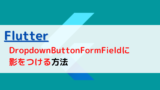
[Flutter]DropdownButtonFormFieldに影をつけるには?
DropdownButtonFormFieldに影をつける方法を紹介します。
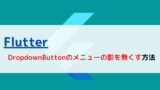
[Flutter]DropdownButtonのメニューの影を無くすには?
DropdownButtonのメニューの影を無くす方法を紹介します。
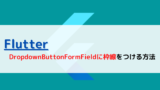
[Flutter]DropdownButtonFormFieldに枠線をつけるには?
DropdownButtonFormFieldに枠線をつける方法を紹介します。






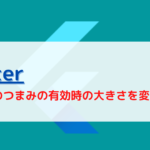
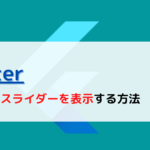
コメント